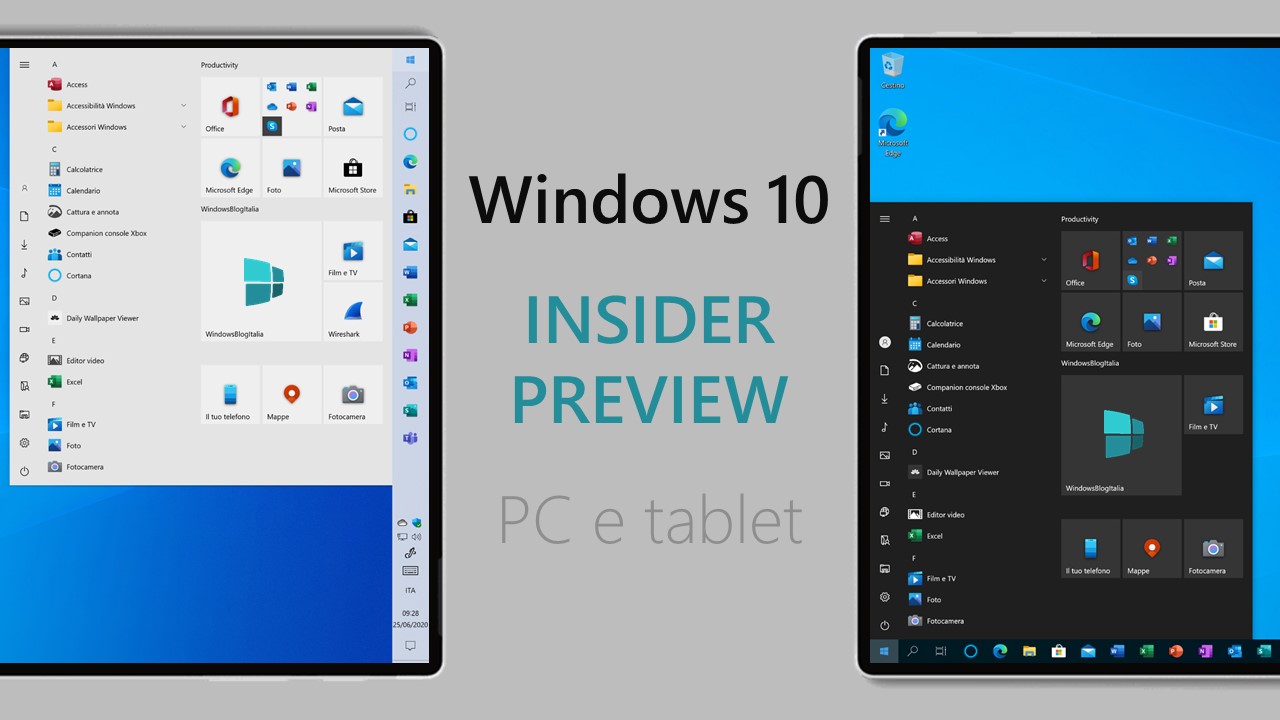
Microsoft ha appena rilasciato Windows 10 Insider Preview Build 20206 ai Windows Insider nel canale Dev (Veloce). Si tratta di una nuova build del ramo di sviluppo RS_PRERELEASE, per PC e tablet equipaggiati con Windows 10.
NOTA | Le nuove build di anteprima distribuite nel canale Dev (Veloce) non appartengono più a una versione di Windows 10 specifica, ma contengono funzionalità e miglioramenti per il sistema operativo in via di sviluppo, che arriveranno in una futura versione pubblica una volta pronti – maggiori informazioni nell’articolo dedicato.
Novità di Windows 10 Insider Preview Build 20206
-
Evoluzione del selettore di emoji
Negli ultimi 3 anni, abbiamo aggiunto modi per esprimerti durante la digitazione in Windows. Oltre ad aggiungere un selettore di emoji e il supporto per più emoji, abbiamo anche aggiunto il supporto per molte più lingue, kaomoji e simboli. Abbiamo anche aggiunto modi per gestire la cronologia degli appunti. Stiamo evolvendo il selettore di emoji in Windows per riunire molte di queste esperienze separate e per introdurre alcune nuove funzionalità come un facile accesso alle GIF animate.

Sappiamo che hai bisogno di qualcosa di più dei semplici emoji per trasmettere correttamente il tuo messaggio quando comunichi usando il testo. A tal fine, abbiamo rinnovato il selettore di emoji per essere un punto di riferimento per esprimerti mentre digiti sul tuo dispositivo! Questa nuova esperienza offre:
- Un design aggiornato: stiamo rendendo l’esperienza più in linea con i nostri principi di Fluent Design, incluso un nuovo sfondo acrilico.
- Ricerca di emoji: stiamo migliorando la rilevabilità della ricerca di emoji nelle lingue supportate grazie a una casella di ricerca in linea.
- Supporto per GIF animate, inclusa la ricerca: in futuro, WIN + [.] E WIN + [;] ora ti consentiranno di inserire rapidamente GIF animate. La selezione di gif animate sarà continuamente aggiornata in base alle tendenze attuali e agli #hashtag. La ricerca è disponibile anche per quei momenti in cui è necessario trovare la gif di reazione perfetta per comunicare in modo succinto il tuo messaggio.
- Far convergere le nostre esperienze di input attraverso emoji e cronologia degli appunti: stiamo riunendo input e cronologia degli appunti in un’unica esperienza. Puoi ancora premere WIN + V per andare direttamente alla cronologia degli appunti, ma ora puoi anche accedervi passando alla categoria “Appunti” dopo aver premuto WIN + [.] O WIN + [;].
Continueremo a lavorare sull’input in Windows e ci piacerebbe conoscere la tua opinione su ulteriori miglioramenti. Stiamo illuminando un nuovo percorso di area nell’hub di feedback per condividere i tuoi suggerimenti: Input e lingua > Emoji, Kaomoji, GIF e altri input.
Nota: per inserire una GIF animata durante la digitazione, il campo di testo deve supportarla. La ricerca di GIF animate richiede una connessione Internet ed è fornita da Tenor. Per maggiori dettagli sulle lingue in cui la ricerca di GIF animate è supportata da Tenor, vedere qui.
Questa funzionalità viene inizialmente implementata in un sottoinsieme di Insider nel Dev Channel, per aiutarci a identificare rapidamente i problemi che potrebbero influire sulle prestazioni e sull’affidabilità. Siate certi che verranno gradualmente distribuiti a tutti nel Dev Channel.
-
Introduzione alla digitazione vocale
La digitazione vocale di Windows è la versione nuova e migliorata della dettatura di Windows che ti consente di digitare facilmente con la tua voce ovunque sia presente un campo di testo sul tuo PC. A volte, usare la tua voce è più comodo ed efficiente rispetto alla digitazione su una tastiera: con la digitazione vocale di Windows, puoi rilassare le mani e dire semplicemente quello che vuoi scrivere.
Le funzionalità migliorate per la digitazione vocale includono:
- Un design moderno, ottimizzato per l’uso con tastiere touch.
- Punteggiatura automatica che ti consente di mettere da parte i tuoi pensieri senza preoccuparti di punti interrogativi e punti (attivala nelle impostazioni).
- Un back-end aggiornato per l’esperienza di digitazione vocale più affidabile mai vista su Windows.
Avvia facilmente la digitazione vocale in qualsiasi momento utilizzando la scorciatoia da tastiera (WIN + H) o toccando il pulsante del microfono sulla tastiera virtuale.
Quando si utilizza la tastiera hardware:

Quando si utilizza la tastiera touch:

Vuoi aumentare la tua voce digitando al livello successivo? Prova i seguenti comandi vocali supportati:

La digitazione vocale è disponibile nelle seguenti lingue / locali *:
- Inglese (USA)
- Inglese (Australia)
- Inglese (India)
- Inglese (Canada)
- Inglese Regno Unito)
- Francese (Francia)
- Francese (Canada)
- Portoghese (brasiliano)
- Cinese semplificato
- Spagnolo (Messico)
- Spagnolo (spagnolo)
- Tedesco
- italiano
- Giapponese**
* La digitazione vocale utilizzerà automaticamente la lingua in cui è impostata la tastiera (se supportata).
** Al momento la punteggiatura automatica non è disponibile in giapponese.Nota: stiamo ancora lavorando per migliorare la funzionalità e il modo in cui interagisce con le diverse applicazioni. In alcune app di Office potrebbero verificarsi pause casuali durante l’utilizzo della funzione di digitazione vocale. In tal caso, fare nuovamente clic sull’icona del microfono per riavviare l’esperienza di ascolto.
Questa funzionalità viene inizialmente implementata in un sottoinsieme di Insider nel Dev Channel, per aiutarci a identificare rapidamente i problemi che potrebbero influire sulle prestazioni e sull’affidabilità. Siate certi che verranno gradualmente distribuiti a tutti nel Dev Channel.
-
Miglioramento del design della tastiera touch
Alcuni Windows Insider inizieranno a vedere il nostro nuovo design della tastiera touch distribuito sui loro PC. Il design aggiornato include un’estetica fresca e molte altre piccole modifiche, comprese le dimensioni / layout dei tasti aggiornati per ottimizzare il comfort e l’accuratezza della digitazione. Abbiamo anche svolto del lavoro per migliorare la rilevabilità e l’usabilità delle funzionalità disponibili.
Durante l’esplorazione del design aggiornato, noterai una serie di perfezionamenti, tra cui:
- Nuove animazioni e suoni per la pressione dei tasti.
- I tasti figlio sono stati ottimizzati per un inserimento più rapido: prova a tenere premuti tasti come “e” o “-” e guarda come appaiono.
- Per coloro che preferiscono tenere la tastiera sganciata, l’opzione è ora accessibile tramite un pulsante direttamente nella barra dei candidati e puoi spostare facilmente la tastiera utilizzando la regione di presa nella parte superiore della tastiera.
- Tutte le voci nel menu delle impostazioni ora hanno etichette per una maggiore chiarezza delle opzioni disponibili.
- Stiamo portando la ricerca di emoji sulla tastiera touch, quindi non è più necessario cercare tra le diverse categorie per trovare quella che stai cercando. Inoltre, ora puoi anche cercare GIF animate. Tutto accessibile dal nostro nuovo pulsante di input espressivo nella barra dei candidati. (Per ulteriori informazioni, consulta la nostra sezione sopra sull’evoluzione del pannello delle emoji.)
- Un nuovo punto di accesso alla digitazione vocale è stato aggiunto a sinistra della barra spaziatrice nelle lingue supportate. (Vedi la sezione sopra sulla digitazione vocale.)


La tastiera touch può anche essere richiamata su qualsiasi PC dal pulsante della tastiera touch sulla barra delle applicazioni, sebbene potrebbe essere necessario abilitare il pulsante. Per farlo, fai clic con il pulsante destro del mouse o tieni premuto sulla barra delle applicazioni, quindi seleziona “Mostra pulsante tastiera touch” nel menu. Una volta che la tastiera touch è aperta, prova a digitare o scrivere forme sulla tastiera e facci sapere come ci si sente.
Vogliamo ringraziare i Windows Insider per aver condiviso il loro feedback sulla tastiera touch nel corso degli anni: i tuoi commenti hanno ispirato direttamente questi cambiamenti. Non vediamo l’ora che tu li provi e ancora più feedback!
Nota: alcuni layout di tastiera per alcune lingue sono ancora in fase di aggiornamento al nuovo design. Attualmente lo shapewriting è supportato solo quando si utilizzano i layout di tastiera touch wide o onehanded.
Questa funzionalità viene inizialmente implementata in un sottoinsieme di Insider nel Dev Channel, per aiutarci a identificare rapidamente i problemi che potrebbero influire sulle prestazioni e sull’affidabilità. Siate certi che verranno gradualmente distribuiti a tutti nel Dev Channel.
-
Spostamento del cursore utilizzando la barra spaziatrice
Una cosa che abbiamo sentito dai nostri clienti è il desiderio di cambiare la posizione del cursore con la tastiera touch. Sulla base di questo feedback, stiamo aggiornando la tastiera in modo che ora tu possa farlo rapidamente in qualsiasi campo di testo utilizzando i gesti sulla barra spaziatrice.
Tutto quello che devi fare è posizionare un dito sulla barra spaziatrice e far scorrere il dito a sinistra, a destra, in alto o in basso. Mentre il tuo dito si sposta, così farà il cursore – un carattere o una riga alla volta.

Continueremo a lavorare sull’input in Windows e ci piacerebbe conoscere la tua opinione su ulteriori miglioramenti.
Questa funzionalità viene inizialmente implementata in un sottoinsieme di Insider nel Dev Channel, per aiutarci a identificare rapidamente i problemi che potrebbero influire sulle prestazioni e sull’affidabilità. Siate certi che verranno gradualmente distribuiti a tutti nel Dev Channel.
-
Aggiornamenti per sviluppatori
L’SDK di Windows è ora flighting continuamente con il canale Dev. Ogni volta che una nuova build del sistema operativo viene inviata in anteprima al canale di sviluppo, verrà eseguito anche l’SDK corrispondente. Puoi sempre installare l’ultima versione di Insider SDK da aka.ms/InsiderSDK. I voli SDK verranno archiviati in Flight Hub insieme ai voli OS.
-
Modifiche e miglioramenti
- Quando il contenuto annotato e i comandi dell’Assistente vocale dei controlli collegati vengono richiamati in un contesto che non dispone di controlli collegati disponibili, l’Assistente vocale ora dirà “Nessun elemento collegato”.
- Quando si imposta lo stato attivo su Esplora risorse nella scheda Processi di Task Manager, stiamo aggiornando la scorciatoia da tastiera per l’opzione Riavvia ora Alt + R.
Problemi risolti
- Abbiamo risolto un problema per cui la nuova opzione per abilitare la crittografia DNS non era persistente dopo l’aggiornamento.
- Abbiamo risolto un problema che causava il mancato avvio di alcune app a causa della mancanza di nlsdl.dll.
- Abbiamo risolto una condizione di competizione nelle ultime build che poteva comportare problemi di ridimensionamento di Windows Insider dopo aver riattivato il PC dalla sospensione quando si utilizzavano più monitor.
- Abbiamo risolto un problema che poteva causare l’arresto anomalo della home page dell’Assistente vocale quando si utilizzava il pulsante Indietro.
- Abbiamo risolto un problema per cui dopo aver aggiunto una connessione VPN, lo stato attivo dell’Assistente vocale si spostava sul pulsante Home delle impostazioni anziché leggere che la connessione VPN era stata aggiunta correttamente.
- Abbiamo risolto un problema degli ultimi due voli con conseguente apertura dei documenti di Office vuoti quando aperti da Esplora file anziché dall’app.
- Abbiamo risolto un problema nell’app Mail che impediva la sincronizzazione con alcuni servizi di posta.
- Abbiamo risolto un problema che causava la ricezione di bugcheck su alcuni dispositivi con codice di errore KERNEL_MODE_HEAP_CORRUPTION.
- Abbiamo risolto un problema che poteva far sì che Task Manager indicasse erroneamente che un’app non UWP era stata sospesa.
- Abbiamo mitigato un problema con la build precedente che causava il download di quantità di dati superiori al normale da parte di alcuni dispositivi durante il processo di aggiornamento. Ciò potrebbe aver comportato download più lenti e avvisi relativi allo spazio su disco. Se continui a riscontrare il problema con questa build, invia un nuovo feedback.
- Sono stati apportati miglioramenti per risolvere i problemi in cui la nuova esperienza della barra delle applicazioni per i siti Web bloccati non funzionava per alcuni siti Web. Se continui a riscontrare problemi, assicurati di eseguire la versione più recente di Microsoft Edge Dev o Canary e segnala il problema utilizzando il pulsante Feedback in Microsoft Edge, se lo sei.
Problemi noti
- Stiamo esaminando i rapporti del processo di aggiornamento in sospeso per lunghi periodi di tempo quando si tenta di installare una nuova build.
- Stiamo lavorando a una correzione per abilitare l’anteprima dal vivo per le schede del sito bloccate.
- Stiamo lavorando per abilitare la nuova esperienza della barra delle applicazioni per i siti aggiunti esistenti. Nel frattempo, puoi sbloccare il sito dalla barra delle applicazioni, rimuoverlo dalla pagina edge: // apps e quindi ricollegare il sito.
- Stiamo esaminando i rapporti di alcune applicazioni di Office che si bloccano o mancano dopo l’aggiornamento a una nuova build.
- Stiamo esaminando i rapporti sull’arresto anomalo dell’app Impostazioni all’apertura di Gestisci dischi e volumi.
- Stiamo lavorando a una correzione per il kernel Linux che non viene installato quando si utilizza il comando wsl –install nel sottosistema Windows per Linux. Per una soluzione alternativa immediata, eseguire wsl –update per ottenere l’ultima versione del kernel.
L’aggiornamento è installabile in tutti i PC e i tablet che rispondono ai requisiti minimi richiesti per l’installazione della versione pubblica di Windows 10. Per installare le versioni di anteprima di Windows 10 destinate agli Insider:
- Andate in Start.
- Quindi in Impostazioni.
- Scegliete Aggiornamento e sicurezza.
- Quindi Programma Windows Insider.
- Cliccate Per iniziare e seguite la procedura guidata.
- Leggete attentamente quanto riportato e cliccate Riavvia ora.
- Il PC/tablet verrà riavviato.
Al termine del riavvio, recatevi in Impostazioni > Aggiornamento e sicurezza > Programma Windows Insider e assicuratevi di essere entrati nel programma Insider. Per maggiori informazioni vi invitiamo a leggere il nostro articolo dedicato.
Tenete presente che le versioni di anteprima destinate agli Insider sono instabili e mal tradotte in italiano: ne sconsigliamo l’installazione in computer usati per studio o lavoro. Potrete invece provarle in totale sicurezza installandole in una macchina virtuale o in un secondo computer dedicato ai test.
Dettagli aggiornamento precedente
Trovate tutti i dettagli sul precedente aggiornamento, Windows 10 Insider Preview Build 20201, in quest’altro articolo.
Articolo di Windows Blog Italia
Non dimenticate di scaricare la nostra app per Windows, per Android o per iOS, di seguirci su Facebook, Twitter, YouTube, Instagram e di iscrivervi al Forum di supporto tecnico, in modo da essere sempre aggiornati su tutte le ultimissime notizie dal mondo Microsoft.












